Voulez-vous désactiver les points terminaison oEmbed sur votre site WordPress ?
Par défaut, tout utilisateur WordPress peut embarquer vos publications sur son site web en utilisant le bloc d’URL intégré de WordPress. D’autres utilisateurs/utilisatrices peuvent également intégrer du contenu tiers sur votre site d’une manière qui pourrait nuire à la vitesse et aux performances de votre site.
Dans cette publication, nous allons vous afficher comment désactiver les contenus embarqués sur votre blog ou site WordPress.
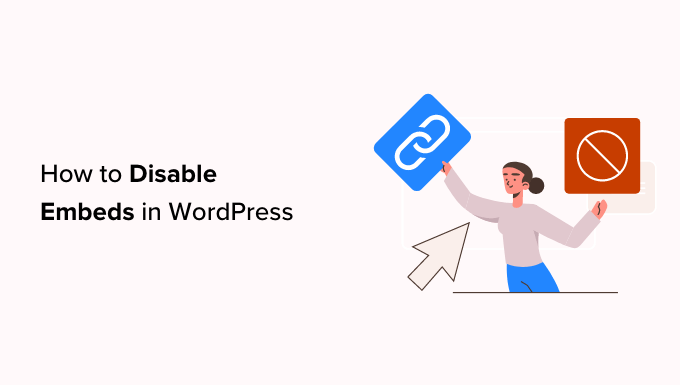
Pourquoi désactiver les contenus embarqués dans WordPress ?
Le Contenu embarqué est une technologie qui permet aux utilisateurs/utilisatrices de WordPress d’intégrer du contenu. Par exemple, vous pouvez intégrer des vidéos dans vos publications de blog WordPress, afficher des images provenant de sites tiers, etc.
Avec la bonne extension, vous pouvez même corriger le point de terminaison Facebook et Instagram oEmbed et afficher les publications des réseaux sociaux sur votre site.
Ce contenu tiers peut rendre votre site plus intéressant et engageant. Cependant, il génère également une demande HTTP supplémentaire pour charger le fichier wp-embed.min.js et afficher le contenu embarqué.
Cela dit, si vous n’utilisez pas de Contenu embarqué sur votre site WordPress, la désactivation de la fonctionnalité des Embeds peut améliorer les performances générales de votre site.
En prime, la désactivation de cette fonctionnalité empêchera également d’autres personnes d’Embarquer votre contenu sur leur site.
Par défaut, tout le monde peut intégrer vos publications dans son site ou son blog à l’aide du bloc d’URL intégré de WordPress.
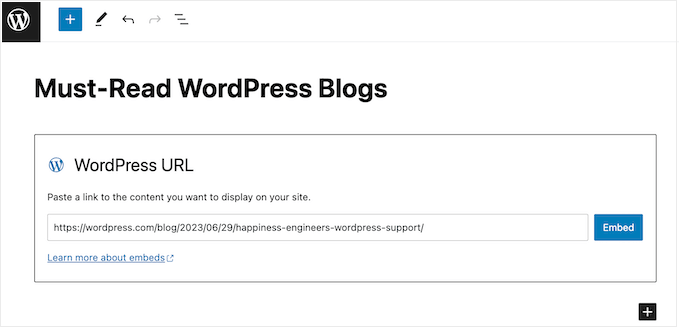
WordPress crée alors une carte contenant le titre de votre publication, un extrait, une image fonctionnalité, une icône de site et des liens vers votre contenu.
Cela peut faire connaître votre site à un nouveau public et augmenter le trafic de votre blog.
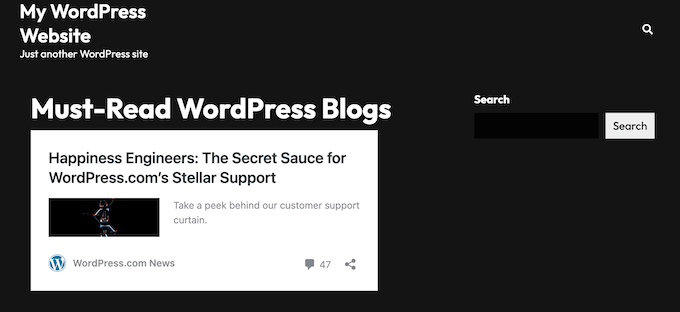
Cependant, cette fonctionnalité peut parfois nuire à votre site.
Par exemple, si un site populaire embarque votre contenu, alors vous pourriez avoir un pic soudain de trafic. Selon votre fournisseur d’hébergement WordPress, cela peut avoir un impact négatif sur les performances de votre site. Il se peut même que vous deviez payer des frais supplémentaires ou acheter une offre d’hébergement plus chère en raison du trafic supplémentaire.
Avec cela à l’esprit, voyons comment vous pouvez désactiver la terminaison de la publication oEmbed sur votre site WordPress. Utilisez simplement les liens rapides ci-dessous pour passer directement à la méthode que vous souhaitez utiliser :
Méthode 1 : Désactiver les contenus embarqués à l’aide d’un code personnalisé (recommandé)
La meilleure façon de désactiver les contenus embarqués dans les publications WordPress est d’utiliser une extension d’extraits de code.
En utilisant un extrait sur votre site, toute personne qui tente d’intégrer votre contenu à l’aide d’un lien se retrouvera sur une page vierge. C’est particulièrement utile si vous gérez une boutique en ligne ou un site d’adhésion, car cela peut empêcher les gens d’Embarquer vos pages de Commande, de connexion et d’autres pages importantes.
Le même extrait de code désactivera également les contenus embarqués sur votre site, ce qui peut améliorer sa vitesse et ses performances.
La façon la plus simple d’ajouter du code à votre site est d’utiliser l’extension gratuite WPCode. WPCode est le meilleur plugin d’extraits de code pour WordPress qui vous permet d’ajouter du CSS personnalisé, du PHP, du HTML et plus encore à votre site WordPress. Il dispose également d’un extrait de code prêt à l’emploi qui désactivera les contenus embarqués sur l’ensemble de votre site.
Sachez que cela ne retirera pas le contenu que les utilisateurs/utilisatrices de WordPress ont déjà embarqué. En revanche, cela empêchera les sites d’embarquer d’autres contenus.
Tout d’abord, vous devrez installer et activer l’extension gratuite WPCode. En savoir plus, consultez notre guide étape par étape sur l’installation d’une extension WordPress.
Une fois l’extension activée, rendez-vous dans Code Snippets » Add Snippet.
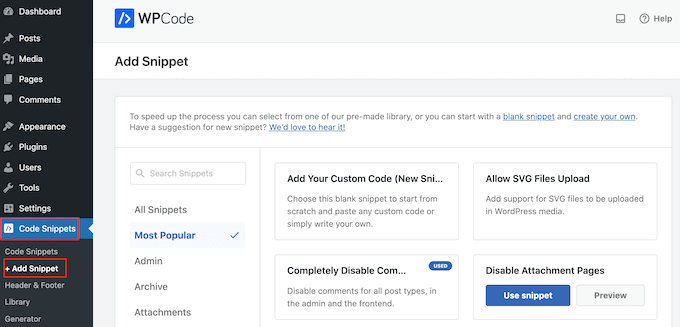
Consultez cette page pour découvrir la bibliothèque d’extraits prédéfinis de WPCode que vous pouvez ajouter à votre site. Il s’agit notamment d’un extrait qui vous permet de désactiver complètement les commentaires, de téléverser des types de fichiers que WordPress ne supporte généralement pas, de désactiver les pages de fichiers joints, et bien d’autres choses encore.
Pour trouver le bon extrait, il suffit de taper « Désactiver les contenus embarqués » dans le champ « Rechercher des extraits ».
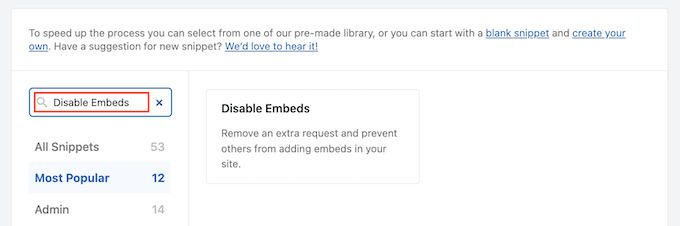
Lorsque l’extrait Disable Embeds apparaît, survolez-le avec votre souris.
Si vous ne vous êtes pas encore connecté à la bibliothèque d’extraits WPCode, vous verrez un bouton « Se connecter à la bibliothèque pour déverrouiller ».
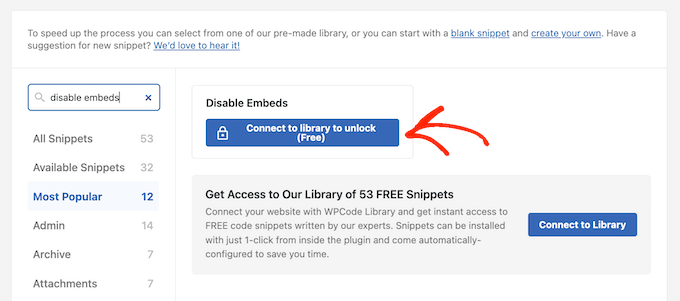
Cela ouvre une fenêtre surgissante dans laquelle vous pouvez créer un compte WPCode gratuit et déverrouiller plus de 50 extraits de code gratuits.
Saisissez simplement votre Nom, votre adresse e-mail, votre identifiant et votre mot de passe. Cliquez ensuite sur le bouton « S’inscrire ».
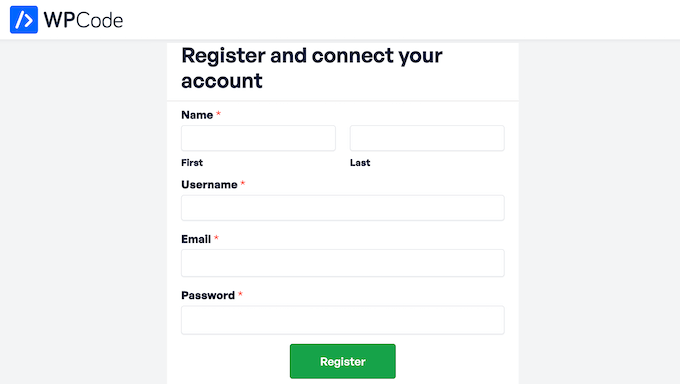
Une fois cela fait, retournez dans le Tableau de bord WordPress et survolez l’extrait de code Désactiver les Embeds.
Lorsqu’il apparaît, vous devez cliquer sur le bouton « Utiliser l’extrait ».
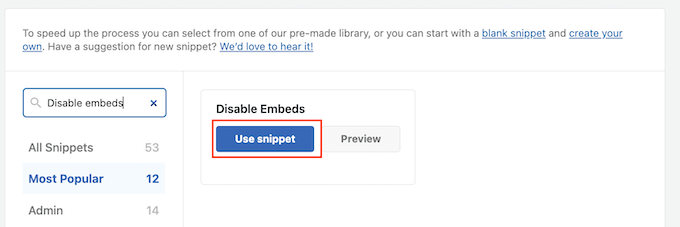
L’extrait de code est chargé avec tous les réglages déjà définis. Pour rendre l’extrait direct, il suffit de cliquer sur le Diaporama « Inactif » pour qu’il affiche « Actif ».
Vous pouvez ensuite cliquer sur « Mise à jour ».
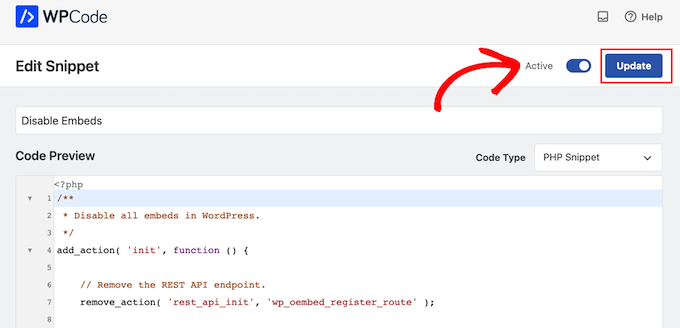
Une fois cela fait, WPCode désactivera les contenus embarqués sur votre site. En même temps, l’extrait empêchera les autres sites d’Embarquer votre contenu.
À un moment donné, vous souhaiterez peut-être autoriser les contenus embarqués sur votre site ou permettre à d’autres utilisateurs/utilisatrices d’afficher votre contenu sur leur site. Dans ce cas, il vous suffit de vous rendre dans la rubrique Extraits de code « Extraits de code.
Vous devez y trouver l’extrait de désactivation des contenus embarqués et cliquer pour désactiver son permutateur d’état.
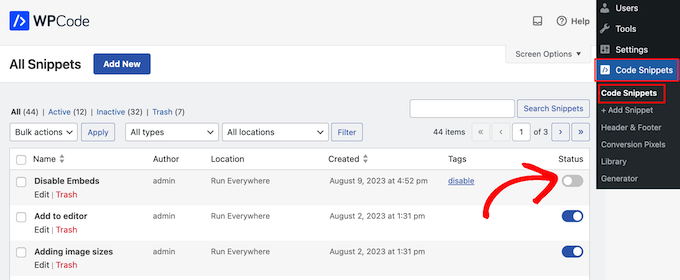
Cela désactivera l’extrait de code sur l’ensemble de votre site WordPress.
Méthode 2 : Utiliser l’extension WordPress « Disable Embeds » (désactiver les contenus embarqués)
Si vous ne voulez pas ajouter de code personnalisé à votre site, alors vous pouvez utiliser Disable Embeds à la place. Il s’agit d’une extension simple sans aucun réglage de configuration, qui désactive donc les embeds WordPress dès qu’elle est activée.
La première chose à faire est d’installer et d’activer Contenu embarqué. Pour en savoir plus, consultez notre guide étape par étape sur l’installation d’une extension WordPress.
Une fois cela fait, l’extension désactivera la terminaison des points oEmbed pour vos publications sur d’autres blogs WordPress.
Comme nous l’avons mentionné précédemment, cela ne retire pas votre contenu des sites WordPress. En raison du fonctionnement de la mise en cache de WordPress, si un tiers a déjà embarqué une page ou une publication, alors elle continuera d’apparaître sur son site.
Bonus : D’autres astuces pour améliorer la vitesse et les performances de WordPress
Désactiver les contenus embarqués dans WordPress peut être un excellent moyen d’augmenter la vitesse et les performances de votre site. Si vous cherchez d’autres moyens de booster les performances de WordPress, c’est possible :
- Installez un plugin de mise en cache comme WP Rocket.
- Optimisez vos images dans WordPress pour réduire les temps de chargement.
- Utiliser un réseau de distribution de contenu.
- Optimiser la base de données de WordPress.
Pour plus de détails, vous pouvez consulter notre guide complet sur les performances de WordPress.
Nous espérons que cet article vous a aidé à désactiver les contenus embarqués dans WordPress. Vous pouvez également consulter notre guide sur la façon de désactiver la navigation dans les répertoires sur WordPress ou voir notre choix d’experts des meilleurs plugins et outils de référencement pour vous aider à obtenir plus de trafic sur votre site.
If you liked this article, then please subscribe to our YouTube Channel for WordPress video tutorials. You can also find us on Twitter and Facebook.





Syed Balkhi says
Hey WPBeginner readers,
Did you know you can win exciting prizes by commenting on WPBeginner?
Every month, our top blog commenters will win HUGE rewards, including premium WordPress plugin licenses and cash prizes.
You can get more details about the contest from here.
Start sharing your thoughts below to stand a chance to win!
David says
I tried it didn’t work pls help
WPBeginner Support says
You would want to reach out to the plugin’s support and they should be able to take a look at the cause of the possible issue.
Administrateur
Elena says
Hello
Does this help when crawlers use oembed and it crawls links without restrictions?
WPBeginner Support says
It would depend on what crawlers you mean but the main goal of this would be to prevent your posts from being embedded using oembed rather than preventing something that crawls your RSS feed
Administrateur
Neil says
Does the embed feature display broken links?
Dave Kinskey says
Hi. My concern is not whether others can embed my content, but instead, I want to PREVENT iframe embeds by WordPress on my own pages when I include a link to another site. How can I do that?
I have a problem on one site on which I include a list of links to help people, but one of the links causes a pop-up registration box for the external site in the Safari browser on all Apple devices. If I visit the external page, however, there is no registration pop-up.
It’s very off-putting and confusing for any visitor to my site to encounter a pop-up registration box from an external site about 5 seconds after loading the page from my site. I would also like the option to block oembeds when I include links to external sites on a page. How can I do that? I haven’t been able to find any way to stop my own site’s pages from including embeds in iframes on my pages. Can anyone offer a solution? Thanks in advance!
Grant says
The caption says « … and Why You Should Disable it », but the story says « There is no harm in leaving it enabled on your website. » I tend to agree with the latter, unless I’m missing something.
Why would we want to disable a feature that allows someone, who found our content useful, to easily post a nice summary of it on their own site? It seems like there are only upsides to that, unless the new feature has negatives like security holes, or it’s resource-intensive or something.
WPBeginner Support says
You are right, there is no downside to the new feature. However, if someone wants to disable it, they can.
Administrateur
Øyvind says
« no downside ».. except the oembed script added by wp_head function shows your site owner username.. The hackers job just got cut in half.
WPBeginner Support says
It does not show username, instead it shows author name. You can edit your WordPress profile and under ‘Display Publicly As’ select a user nicename, this could be your first or last name, or a nickname. If you are more security conscious then you can use a username that is even harder to guess.
Øyvind says
The field author_name shows the authors name. But the field author_url ends with the username slug. I have changed nickname in the admin panel and nicename in the db and still it shows the username like this in the json format:
« author_url »: »http:\/\/website.com\/author\/username\/
M. Qtips says
Yes, there is most definitely a downside to this bug (this is not a feature, a feature is something you *want*, not something you don’t want that you need to take extra steps to get rid of.) See me other just-submitted comment about how this is aggravatingly interfering with my ability to post code examples on my blog..
M. Qtips says
Um, this is a very stupid feature that should have been opt-in, not opt-out. I run a tech blog, and I am trying to post about apache mod_rewrite rules, and I can’t use URLs in my examples because it keeps « helpfully » embedding content instead of leaving my posts as I type them, ruining my example code. Totally aggravating.
Wajid Ali Tabassum says
How i can disable « srcset » attribute in img HTML tag in WordPress 4.4?
Chris says
Thanks for that hint.
Is there an option to add a code snippet to the functions.php for example instead of another plugin?
mensmaximus says
Rather than adding a lot of code I recommend to block other sites from displaying your content in an iframe which is what the oembed feature does. Add the following lines to your .htaccess file:
Header set X-XSS-Protection « 1; mode=block »
Header always append X-Frame-Options SAMEORIGIN
Header set X-Content-Type-Options: « nosniff”
mensmaximus says
the comments strip out some code, next try:
´
Header set X-XSS-Protection « 1; mode=block »
Header always append X-Frame-Options SAMEORIGIN
Header set X-Content-Type-Options: « nosniff”
´
mensmaximus says
Well, I have no idea how to post a code here. The three lines have to sit between a conditional « ifModule mod_headers.c » . However lines with « smaller »/ »greater » arrows are filtered out in the comments (i guess this is a html tag strip feature).
WPBeginner Support says
Yes, try wrapping your code in [html] …[/html]
mensmaximus says
2nd try
1-click Use in WordPress
Doug Wilson says
Was wondering if someone would mention this. I’d bet a lot of those 404’s are from other sites: search engines following links to removed content, images …